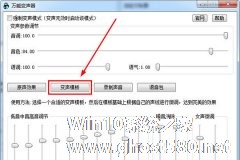-
变声器Voice changer如何使用 变声器Voice changer使用教程
- 时间:2024-05-18 01:39:28
大家好,今天Win10系统之家小编给大家分享「变声器Voice changer如何使用 变声器Voice changer使用教程」的知识,如果能碰巧解决你现在面临的问题,记得收藏本站或分享给你的好友们哟~,现在开始吧!
变声器Voice changer如何使用?变声器Voice changer是一款新的变声软件,用着各种强大的变声特效,但很多用户还不知如何使用,下面小编就和大家分享下变声器Voice changer的使用教程。
变声器软件的详细使用方法介绍:
1、大家如果想要使用变声器软件的话,需要直接选择上方的“开始变声”功能,就可以对自己的录音,或者本地音频文件进行变声操作。
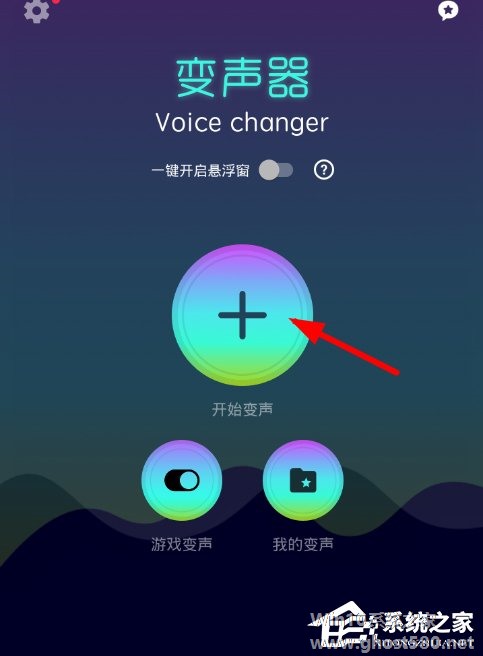
2、这里以录音变声为例子,点击左下角的“录音”功能,进入到录音变声的页面里开始进行录音。
3、然后从录音页面中,我们点击下方的开始录音的选项进行录音,在录音结束后通过右下角对勾按钮来进行保存。
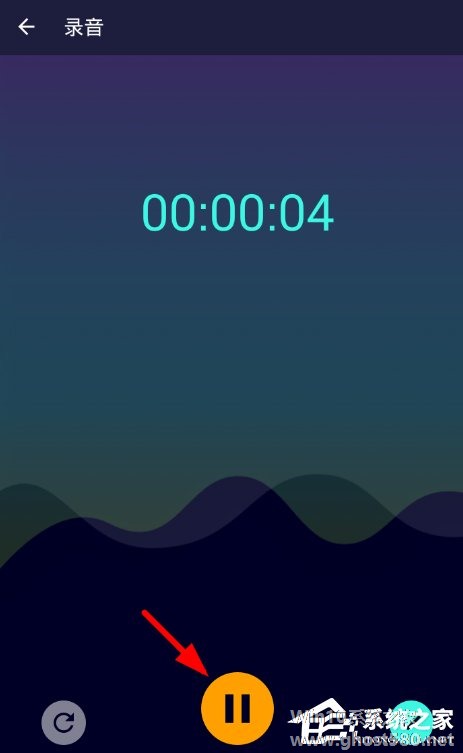
4、这样一来,我们就可以去点击想要变声的类型,让系统完成对自己录音的变声修改了,修改完成后通过对勾按钮进行保存。
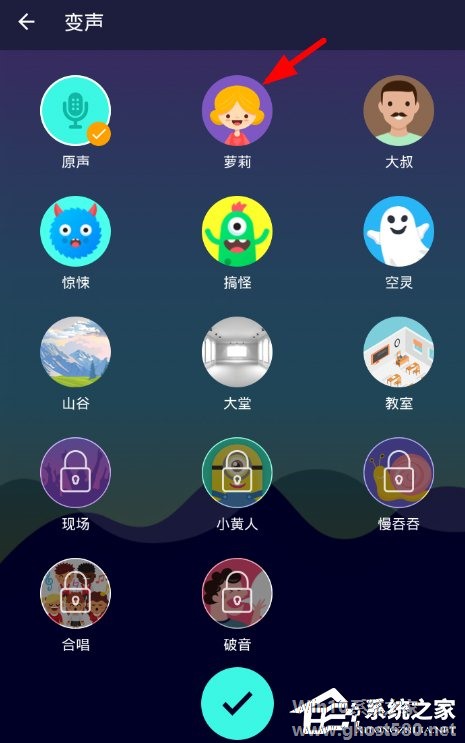
以上就是小编和大家分享的变声器Voice changer使用教程,按上述操作即可使用想要变声的类型。
以上就是关于「变声器Voice changer如何使用 变声器Voice changer使用教程」的全部内容,本文讲解到这里啦,希望对大家有所帮助。如果你还想了解更多这方面的信息,记得收藏关注本站~
本②文来*源Win10系统之家,不得自行转载,违者必追究!
相关文章
-

变声器Voice changer如何使用 变声器Voice changer使用教程
变声器Voicechanger如何使用?变声器Voicechanger是一款新的变声软件,用着各种强大的变声特效,但很多用户还不知如何使用,下面小编就和大家分享下变声器Voicechanger的使用教程。
变声器软件的详细使用方法介绍:
1、大家如果想要使用变声器软件的话,需要直接选择上方的“开始变声”功能,就可以对自己的录音,或者本地音频文件进行变声操作。<... -

快手录制视频时使用变声器Voice changer进行实时变声的操作教程
快手录制视频时如何进行实时变声?快手是热门的直播软件之一,当我们在录制视频时,有时候还想要进行实时变声该如何操作呢?下面小编就来教大家如何在快手录制视频时进行实时变声。
快手录视频时进行变声操作:
1、大家若是想要在录制快手视频时变声,那么就需要先去打开变声器软件的“悬浮窗”功能,开启悬浮窗功能需要花钱开通会员,大家视需求而定。
2、接下来进入快手... -
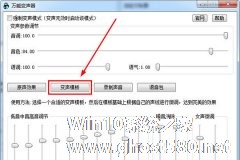
如何使用万能变声器调整声音?想要改变自己的声音,可以使用万能变声器,它是一款非常好用的变声软件。很多新用户还不知道具体怎么使用,下面就是万能变声器调声音的方法,一起来看一下。
1、首先需要进入到万能变声器,还没下载的用户可以先进行下载,进入之后首先肯定是想要选择一个合适的变声模板,不过如果小伙伴们都会自己进行调整的话,你还可以自定义DIY各种声音的调节,说不定会出现意想不... -

很皮变声器如何使用?有些玩吃鸡的用户喜欢用变声器伪装成萝莉,很皮变声器还可以伪装成大叔、机器人等,那么很皮变声器该如何使用呢,下面就给大家分享具体步骤。
1、现在打开“很皮变声器”的主页之后,大家可以直接点击下方的录音按钮(如下所示),从而录制声音设置变声的效果。
2、录音完毕之后,大家就可以选择下方变声菜单列表里的选项,按照自己的所需进行变声处理了,非常方便...